Scansione / Scansione di base
È possibile modificare la risoluzione dell'acquisizione , come descritto di seguito.
| Nota: |
|
 | Fare clic su Annulla durante il processo di visualizzazione in anteprima e di riconoscimento del tipo di documento, ossia durante la visualizzazione della finestra di dialogo che segue. |
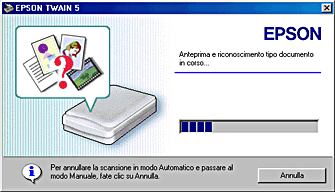
 |
Fare clic sul pulsante  (per Windows) o sulla freccia nell'angolo inferiore sinistro della finestra (per Macintosh). (per Windows) o sulla freccia nell'angolo inferiore sinistro della finestra (per Macintosh).
|
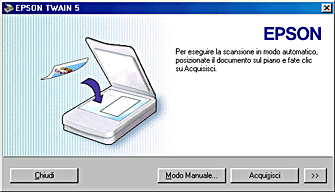
| Nota: |
|
 | Verrà visualizzato il menu di personalizzazione del modo Automatico. Specificare la risoluzione. |
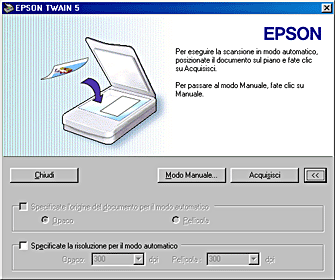
Per modificare la risoluzione, selezionare la casella di controllo Specificate la risoluzione per il modo automatico e selezionare una risoluzione. Questa selezione ha la precedenza sulle impostazioni predefinite. Per le impostazioni predefinite, vedere la tabella che segue.
|
Origine documento |
Tipo documento |
Risoluzione |
|
Opaco |
Foto a colori |
300 dpi |
|
Foto in bianco & nero |
300 dpi |
|
|
Illustrazione |
150 dpi |
|
|
Testo/Line Art |
300 dpi |
|
|
Documento a colori |
150 dpi |
|
|
Documento bianco e nero |
150 dpi |
 Precedente |
 Successivo |